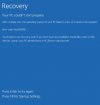Hallo,
ich habe meine VM auf Proxmox migriert, kann nun aber das Win 10 nicht mehr starten, da vermutlich der VirtIO Treiber für das Laufwerk fehlt. Es funktioniert auch kein abgesicherter Modus. Habe nun auch versucht, die Treiber im ESXi im noch laufenden Windows zu installieren und dann erneut migriert. Leider bringt das auch keine Lösung.
Ich finde leider keine passende Anleitung, um dem nicht mehr startfähigen Win 10 die fehlenden Treiber beizubringen.
Gibt es hier noch eine Lösung (ohne neu zu installieren)?
Danke für eure Tipps
ich habe meine VM auf Proxmox migriert, kann nun aber das Win 10 nicht mehr starten, da vermutlich der VirtIO Treiber für das Laufwerk fehlt. Es funktioniert auch kein abgesicherter Modus. Habe nun auch versucht, die Treiber im ESXi im noch laufenden Windows zu installieren und dann erneut migriert. Leider bringt das auch keine Lösung.
Ich finde leider keine passende Anleitung, um dem nicht mehr startfähigen Win 10 die fehlenden Treiber beizubringen.
Gibt es hier noch eine Lösung (ohne neu zu installieren)?
Danke für eure Tipps